1 JDK下载
jdk8下载链接
我linux是64位的,所以选择了这个。
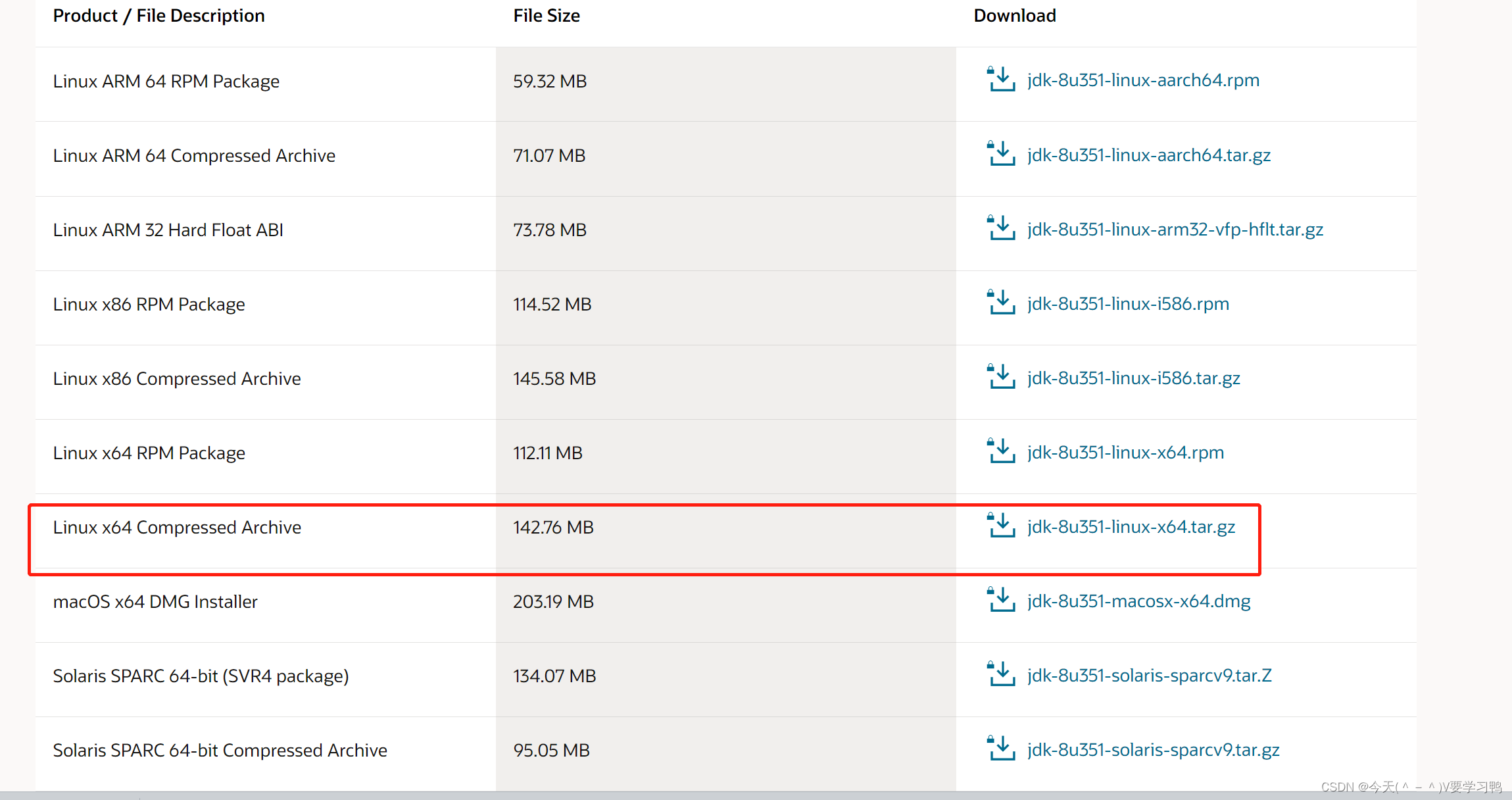
如何查看?uname -a
2 JDK安装
# 下载之后把压缩包上传到linux。
# 进入/usr/local 创建java文件夹,把压缩包上传到/usr/local/java文件夹下面
cd /usl/local
mkdir java
cd java
- 进入/usr/local/java文件夹下面,加压压缩包
tar -zxvf jdk-8u351-linux-x64.tar.gz
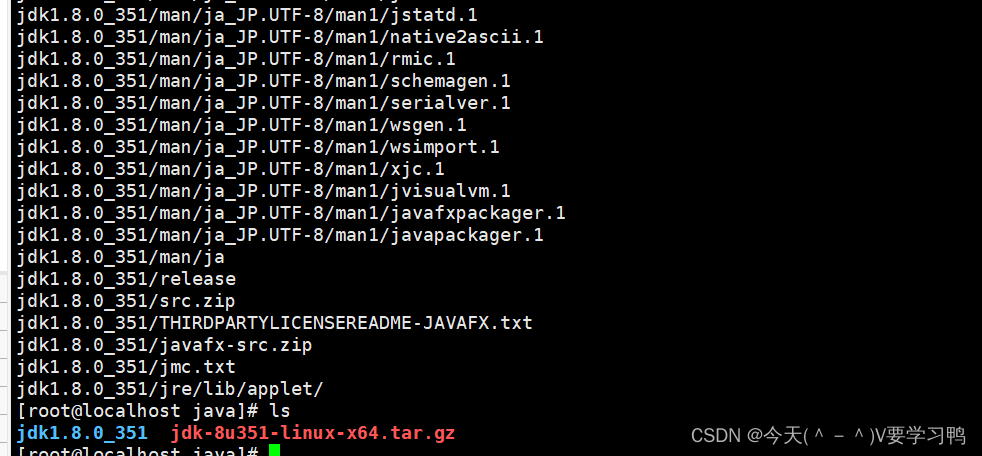
- 重新命名一下解压的文件
mv jdk1.8.0_351 jdk1.8

- 配置环境变量 linux是在/etc/profile这个文件里面配置
vim /etc/profile
- 直接打开profile文件,在最后面追加配置信息
export JAVA_HOME=/usr/local/java/jdk1.8
export JRE_HOME=${JAVA_HOME}/jre
export CLASSPATH=.:${JAVA_HOME}/lib:${JRE_HOME}/lib
export PATH=${JAVA_HOME}/bin:$PATH
- 重新刷新一下配置文件
source /etc/profile
- 测试是否安装成功 出来下面信息就安装成功了
java -version
























 2087
2087











 被折叠的 条评论
为什么被折叠?
被折叠的 条评论
为什么被折叠?








